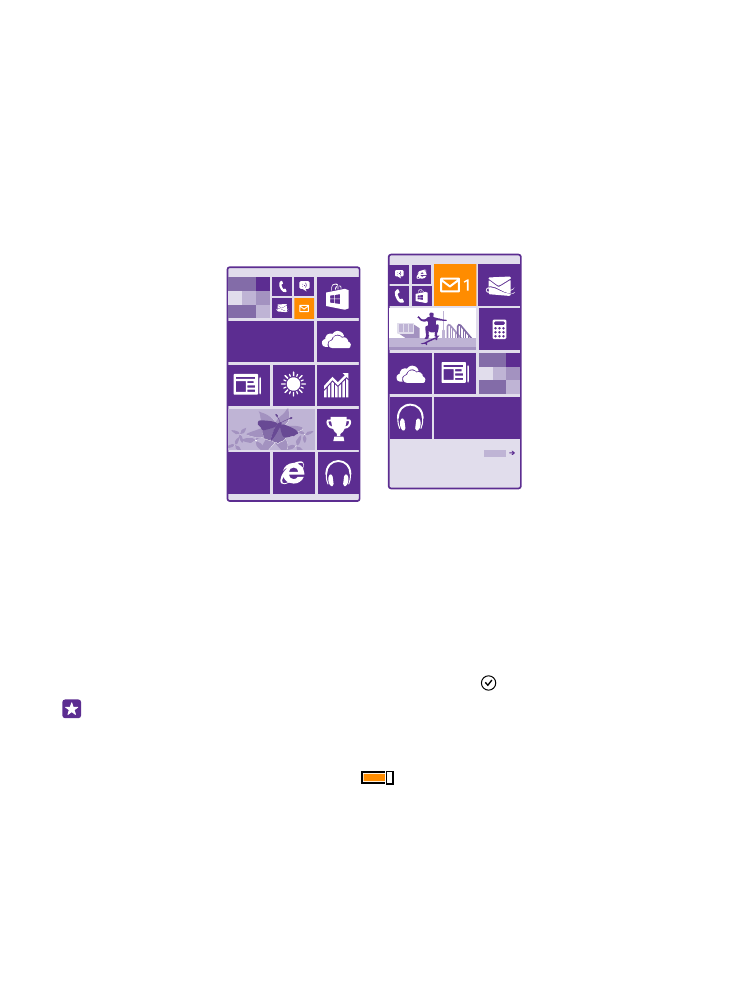
Personalizzare la schermata Start
È possibile personalizzare la schermata Start, scegliendo la foto di sfondo, aggiungendovi le
app preferite e molto altro o cambiando la dimensione e il layout dei riquadri nel modo
desiderato. Per sfruttare al massimo lo spazio della schermata Start, raggruppare le app in
cartelle.
1. Per aggiungere una foto di sfondo, nella schermata Start passare il dito verso il basso
dall'alto dello schermo e toccare TUTTE LE IMPOSTAZIONI > start e tema > scegli foto.
2. Toccare una foto, ritagliarla nel modo desiderato e toccare .
Suggerimento: è possibile associare il colore dello sfondo e dei riquadri alla foto di
sfondo. Toccare Sfondo o Colore in primo piano. Per condividere il tema e altre
impostazioni su tutti i dispositivi Windows, nella schermata Start passare il dito verso il
basso dall'alto dello schermo, toccare TUTTE LE IMPOSTAZIONI > sincronizza le
impostazioni e impostare tema su Sì
.
Spostare un riquadro
Tenere premuto il riquadro, trascinarlo e rilasciarlo nella nuova posizione, quindi toccare lo
schermo.
© 2015 Microsoft Mobile. Tutti i diritti sono riservati.
32
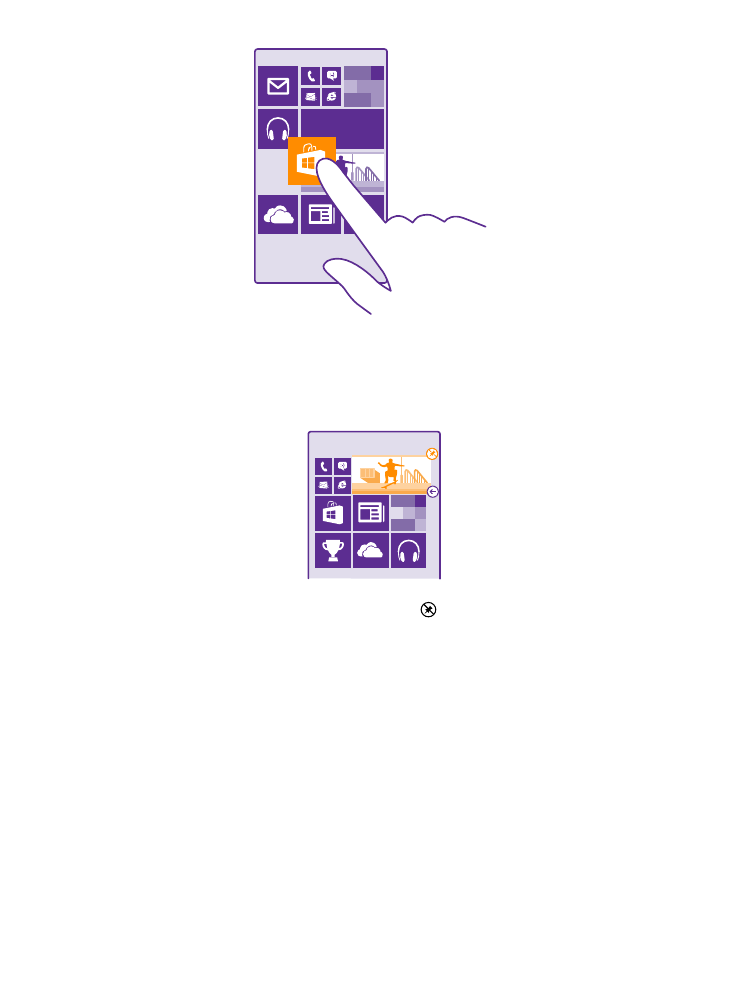
Ridimensionare o rimuovere un riquadro
Per ridimensionare un riquadro, tenerlo premuto e toccare l'icona a forma di freccia.
I riquadri possono essere piccoli, medi o ampi. Più grande è il riquadro, maggiori sono le
informazioni che può mostrare.
Per rimuovere il riquadro, tenerlo premuto e toccare .
Raggruppare i riquadri in cartelle
Toccare e tenere premuto il riquadro, quindi trascinarlo e rilasciarlo sopra il riquadro o la
cartella con cui si desidera raggrupparlo. Per aprire un'app dalla cartella, toccare la cartella,
quindi toccare l'app desiderata. Per cambiare il nome della cartella, toccare e tenere premuto
il nome, quindi inserire quello desiderato. Per rimuovere una cartella, sbloccare i riquadri al
suo interno.
© 2015 Microsoft Mobile. Tutti i diritti sono riservati.
33
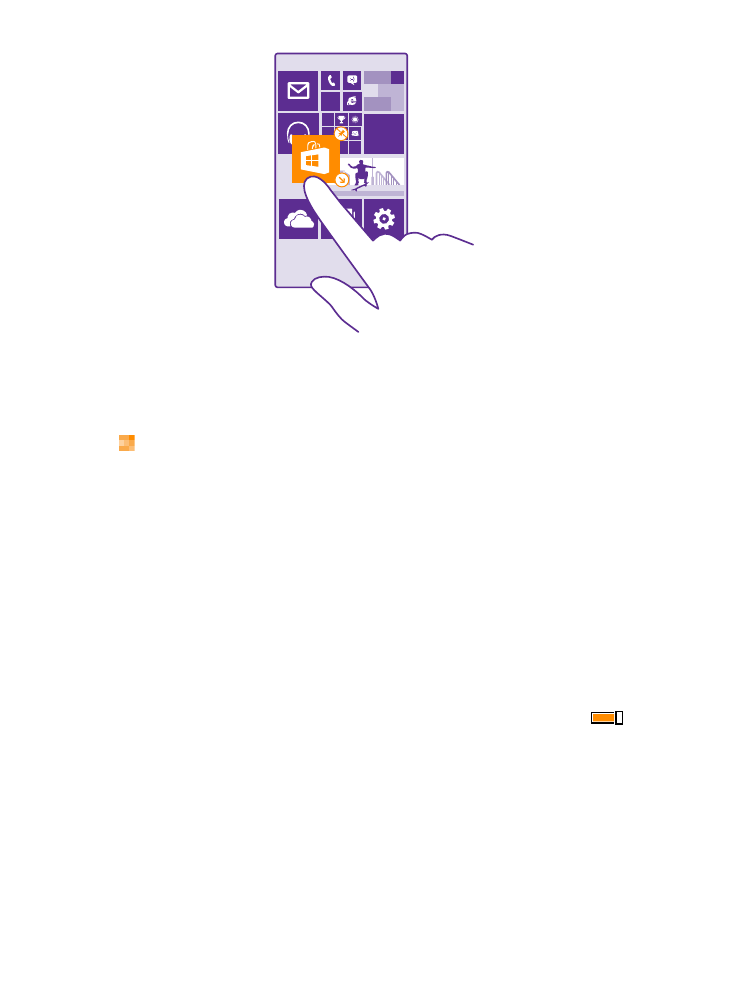
Aggiungere un'applicazione
Passare il dito verso sinistra per visualizzare il menu delle app, tenere premuta l'app desiderata
e toccare aggiungi a start.
Aggiungere un contatto
Toccare Contatti, tenere premuto il contatto, quindi toccare aggiungi a start.
Quando si aggiungono i contatti, i relativi aggiornamenti dei feed vengono visualizzati nel
riquadro ed è possibile richiamare i contatti direttamente dalla schermata Start.